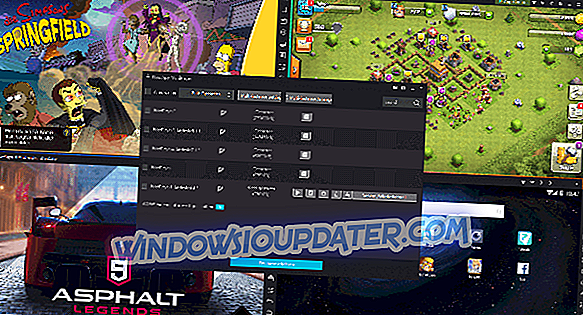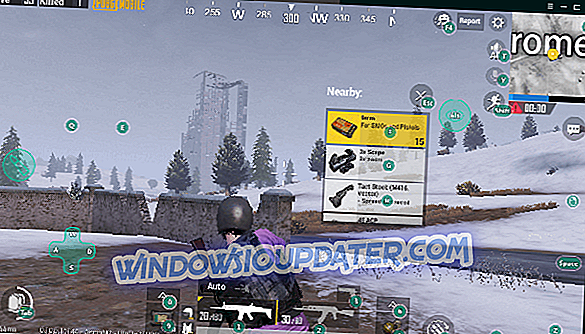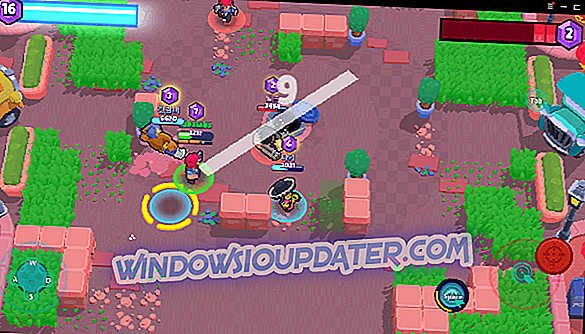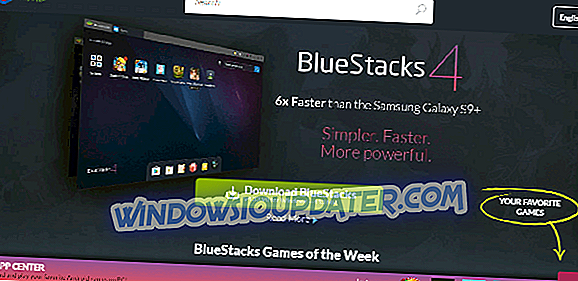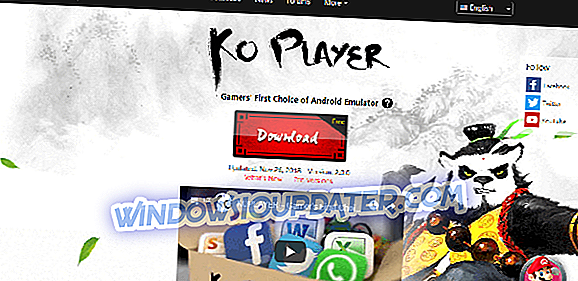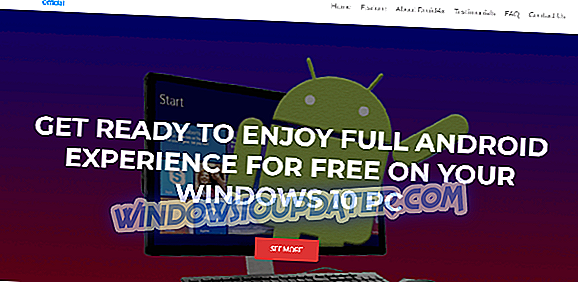Android est l'un des systèmes d'exploitation mobiles les plus populaires au monde. Il est utilisé sur une large gamme de téléphones, tablettes, etc. L'un des avantages du système d'exploitation Android est qu'il peut être facilement imité sur un PC Windows.
Avec les dernières avancées en matière de qualité et de complexité des jeux Android, les émulateurs pour Android gagnent également en popularité. Les émulateurs peuvent être utilisés pour jouer à des jeux Android, exécuter des applications à partir de Google Play Store, et peuvent même être utilisés par les développeurs qui ont besoin d'un moyen de tester leurs applications dans un environnement de type bac à sable.
Il existe une large gamme d’émulateurs Android sur le marché, et choisir le meilleur pour vous risque d’être un travail délicat. Cela peut être déroutant lorsque vous explorez les capacités de tous les émulateurs.
C'est pourquoi, dans cet article, nous allons explorer certains des meilleurs émulateurs Android sur le marché qui vous permettent d'exécuter des jeux et des applications avec un décalage minime, voire nul.
Remarque : le délai que vous obtenez lorsque vous utilisez l'un des émulateurs Android présentés dans cet article dépend en grande partie de la puissance de votre système.
- 1
NoxPlayer
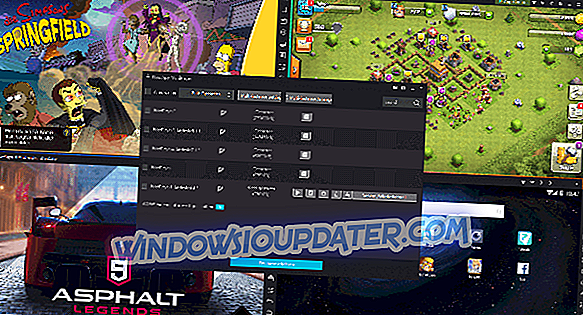
NoxPlayer est un émulateur Android incroyablement puissant, doté d'une interface conviviale et facile à comprendre, qui vous permet de jouer à vos jeux Android préférés sur votre PC avec un écran plus grand et qui propose une vaste gamme d'options de personnalisation.
Vous pouvez personnaliser les paramètres de NoxPlayer, y compris la taille de l'écran (fonctionnalités plein écran 720p et Full HD), les fonctions DirectX et OpenGL, ainsi que définir la vitesse de votre processeur et l'utilisation de la RAM souhaités pour votre périphérique Android virtuel.
Ce logiciel possède également un ensemble de fonctionnalités qui sont organisées dans une barre d’outils sur le côté droit de votre écran. Vous pouvez utiliser les options de cette barre d’outils pour modifier l’orientation de votre écran (de portrait en paysage), transférer des fichiers entre votre périphérique virtuel et le disque dur de votre ordinateur, prendre des captures d’écran et bien d’autres options.

NoxPlayer prend en charge 3 versions différentes d'Android: Android 4.4.2, Android 5.1.1 et Android 7.1.2.
Vous trouverez une liste très utile d’informations sur l’utilisation de NoxPlayer sur la page officielle de la FAQ.
- Téléchargez maintenant NoxPlayer gratuitement
- 2
MEMU Play
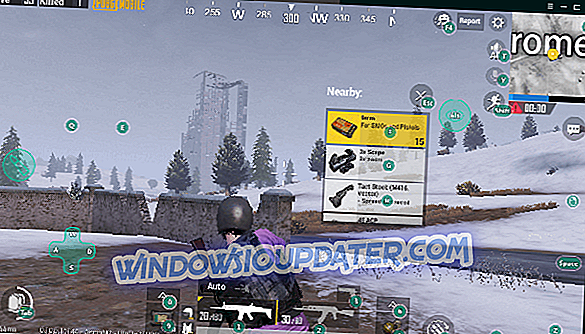
MeMu Play est un autre puissant émulateur Android pour PC. Même s'il n'est pas aussi connu que NoxPlayer ou BlueStacks, il fournit une excellente émulation pour les applications et les jeux. Il a été spécialement conçu pour offrir plus d'options pour les jeux que pour les applications. Mais dans l’ensemble, les performances de ce logiciel sont comparables à celles de Nox et de BlueStacks.
Ce logiciel vous offre une large gamme d’options qui vous permettent de configurer l’émulateur en fonction de vos besoins. Vous pouvez utiliser la fonctionnalité de mappage du clavier pour définir des commandes personnalisées vous permettant de jouer à des jeux nécessitant un écran tactile, à l'aide du clavier et de la souris.
Smart Key mapping est une fonctionnalité très utile, en particulier pour les jeux MOBA et FSP. MeMu Play prend en charge cette fonctionnalité et nous sommes certains qu’elle sera particulièrement utile pour PUBG Mobile, PUBG Mobile Lite, Brawl Stars, Mobile Legends, etc. La frappe apparaît et disparaît au bon moment et au bon endroit lorsque vous jouez.
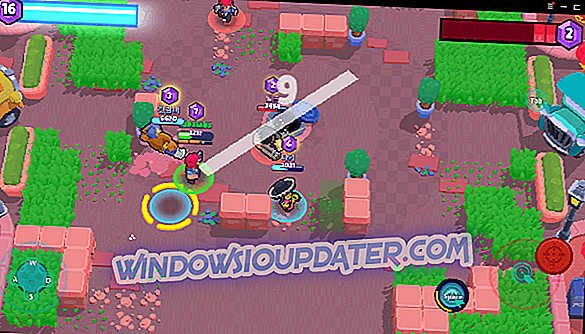
La configuration des commandes personnalisées est simple, il vous suffit de cliquer sur la zone de l'écran et de choisir une touche d'action. Il existe également des options de mappage prédéfinies et intégrées pour les jeux FPS et MOBA.
L’une des caractéristiques les plus utiles de cet émulateur est qu’il prend en charge les jeux de puces Intel et AMD, vous permettant de l’utiliser sur presque tous les ordinateurs. Il peut être exécuté sur les systèmes d'exploitation Windows 7, Windows 8, Windows 10 et même les versions antérieures.
Vous pouvez également installer des fichiers APK en un clic, vous pouvez prendre des captures d'écran de votre jeu, de vos enregistrements vidéo, etc. Il est également doté d'une fonctionnalité d'enregistrement opérationnel qui vous permet d'enregistrer des macros et d'automatiser des tâches répétitives en cas de besoin.
Comme dans le cas de NoxPlayer et de BlueStacks, MEMU Play est également pré-enraciné. Vous pouvez également définir une résolution d’écran personnalisée (qualité jusqu’à 4K), des cœurs de processeur, de la RAM, etc.
Vous avez également accès à des options avancées vous permettant de modifier le modèle de périphérique virtuel, le numéro IMEI, la carte SIM et même le numéro de téléphone. Ces fonctionnalités sont très utiles pour les développeurs lorsqu'ils ont besoin de tester des applications.
MEMU prend également en charge Android 4.4, 5.1 et 7.1.
Finaliste Memu Play- Interface utilisateur facile
- Fonctionne très bien sur Windows 10
- Cartographie pour MOBA
- 3
BlueStacks
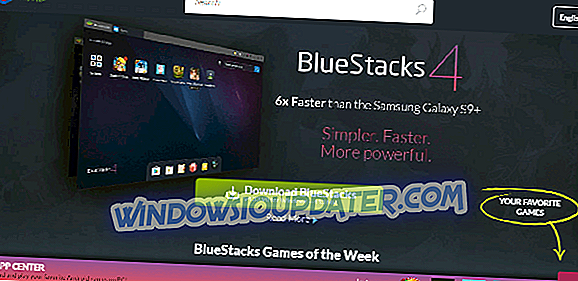
BlueStacks est une autre option de logiciel d’émulation extrêmement populaire qui vous permet d’exécuter un périphérique virtuel sous un système d’exploitation Android, ce qui vous donne accès à de nombreuses applications et jeux.
Ce logiciel peut être utilisé pour un large éventail de tâches, mais le plus populaire, et de loin, est de jouer à des jeux Android sur un écran plus grand. Vous pouvez également installer n'importe quelle application à partir du Play Store ou de Bluestacks Apps Store et les utiliser de la même manière que si vous disposiez d'un périphérique physique entre vos mains.
La dernière version de ce logiciel, BlueStacks 4, possède une interface utilisateur très facile à comprendre, et contient également une large gamme d’améliorations des performances et de fonctionnalités ajoutées.
Les propriétaires de ce logiciel disent que la 4ème version de ce logiciel est l'une des versions les plus rapides de BlueStacks jamais publiées, avec une vitesse estimée à 6 fois plus rapide que celle du périphérique mobile Samsung Galaxy S9 +.
Vous pouvez facilement personnaliser les commandes de jeu, exécuter plusieurs instances de BlueStacks et, si le matériel de votre ordinateur est à la hauteur, même exécuter plusieurs jeux à la fois.
- Téléchargez maintenant Bluestacks gratuitement à partir de ce lien (+ jeu gratuit)
- 4
Ko Player
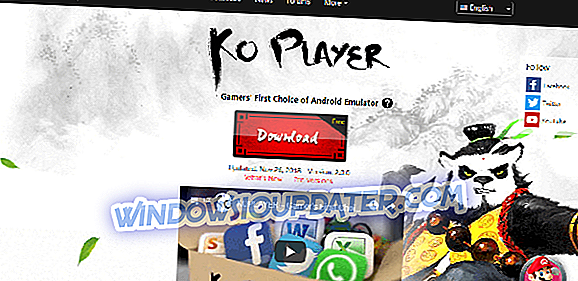
Ko Player est un autre bon candidat pour la meilleure option logicielle qui vous permet d’émuler le système d’exploitation Android sur votre PC Windows. Après l'émulation, vous pouvez accéder à toutes les applications ou jeux Android et les lire / les utiliser sur un écran de résolution supérieure.
Ce logiciel est basé sur l’architecture x86, prend en charge l’accélération OpenGL et l’accélération matérielle et offre une grande stabilité. Vous pouvez utiliser plusieurs comptes avec ce logiciel, disposer de capacités d'enregistrement vidéo et permettre également l'utilisation de manettes de jeu et de clavier.
Parce qu’il s’agit d’une option logicielle légère et n’ayant pas le même nombre de fonctionnalités que NoxPlayer ou BlueStacks, Ko Player est l’un des logiciels d’émulation le plus rapide du marché.
Voici quelques fonctionnalités plus remarquables:
- Peut se connecter à plusieurs comptes à la fois
- Image de grande qualité pour des écrans d'ordinateur plus grands
- Fonctionnalités de mappage de clavier - vous permettent de personnaliser la façon dont vous pouvez contrôler votre périphérique virtuel
- App Center - contient encore plus d'applications et de jeux compatibles
- Petite taille d'installation
Télécharger Ko Player
- 5
Droid4X
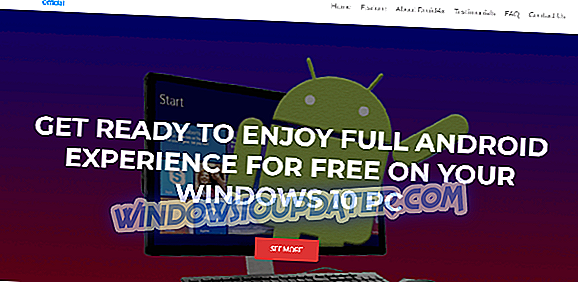
Droid4X est un autre émulateur Android léger et gratuit qui fonctionne parfaitement sur les systèmes d'exploitation Windows. Vous pouvez utiliser ce logiciel pour jouer facilement à vos jeux et applications préférés sur un écran plus grand.
L'une des caractéristiques les plus intéressantes de Droid4X est la quantité de ressources dont il a besoin pour s'exécuter. Comparé à NoxPlayer et BlueStacks, ce logiciel offre d'excellentes capacités d'émulation, même pour les ordinateurs bas de gamme.
Vous pouvez facilement enregistrer l'écran de votre périphérique émulé et configurer le clavier de jeu et les claviers pour répondre parfaitement à vos besoins.
Les principales caractéristiques de Droid4X incluent:
- Nombre illimité d'applications et de jeux
- Parfaitement compatible avec les appareils à écran tactile
- Peut télécharger des applications directement
- Créer des contrôles personnalisés
Télécharger Droid4x
Conclusion
Dans cet article, nous avons exploré certains des meilleurs logiciels d'émulation Android sur le marché en 2019. Si vous disposez d'un ordinateur puissant doté de beaucoup de RAM et de puissance de traitement, les meilleures options pour vous seraient NoxPlayer.
Si les performances de votre ordinateur sont moyennes, nous vous recommandons d’essayer BlueStacks ou MeMu Play. Si votre ordinateur n’est pas très puissant, vous voudrez peut-être consulter Ko Player ou Droid4X.
Les fonctionnalités du logiciel présenté ci-dessus répondront à tous vos besoins en matière de jeux ou d’exécution d’applications Android sur un périphérique virtuel émulé.
Nous aimerions connaître votre avis sur ce logiciel. S'il vous plaît n'hésitez pas à nous le faire savoir dans la section commentaire ci-dessous.
GUIDES APPARENTES QUE VOUS DEVEZ CHECK OUT:
- Genstalgia: Meilleur émulateur Windows 8, 10 Sega Genesis
- 5+ meilleurs émulateurs iPhone et iPad pour Windows 10
- L'émulateur PlayStation d'origine est disponible sur Xbox One